在电脑系统中,改变字体样式是一种十分常见的操作,通过更改字体样式,我们可以让文字看起来更加美观、清晰,也可以根据不同的需求选择合适的字体风格。在电脑系统中,改变字体样式的方法也是非常简单的,只需几个简单的步骤就可以轻松实现。下面我们来介绍一下怎样在电脑系统中更改字体样式的方法。
如何在电脑系统中更改字体样式
操作方法:
1.首先右击桌面选择右键菜单中的“个性化”,然后再点击右下角的“窗口颜色”:
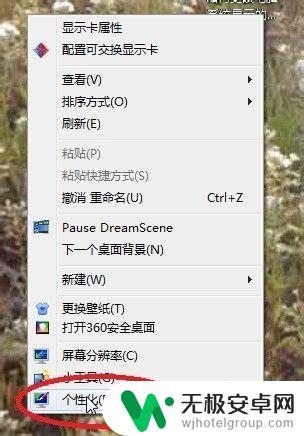
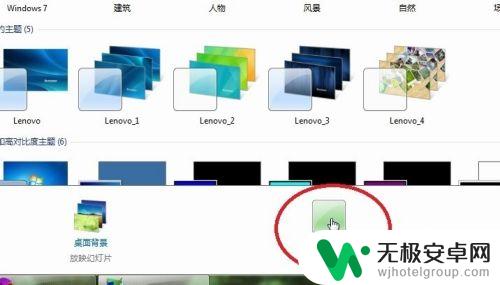
2.再点击左下部的“高级外观设置”,在弹出的“窗口颜色和外观”中。下面的“项目”即是用来选择要更改字体显示的项目:
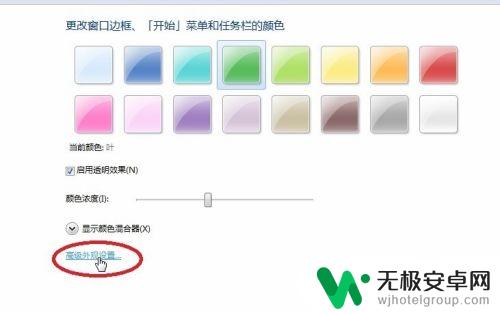
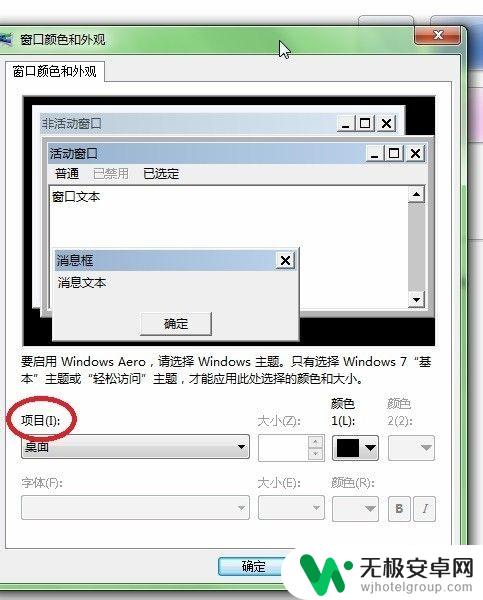
3.以更改“图标”项目为例,更改的就是图标下面所显示的字体样式。选择好你所想要的字体后,你还可以设置其大小与加粗、倾斜等参数:
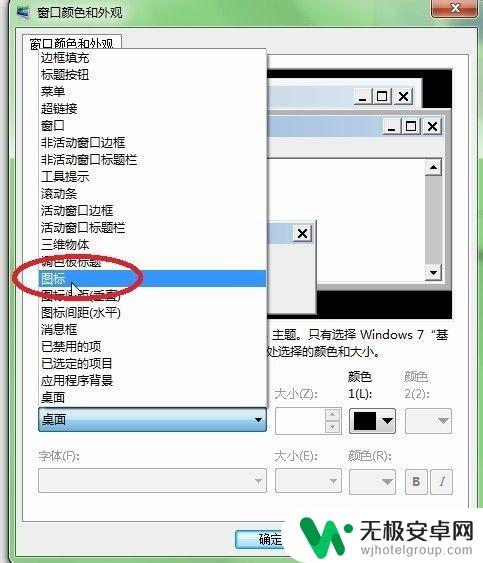
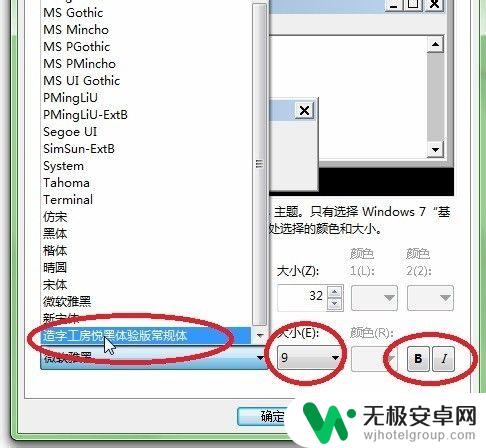
4.更改完成后点击“确定”即可,等一会儿再回到桌面。你就会发现图标下面的字体已经成功更改成你所想要的样式啦:
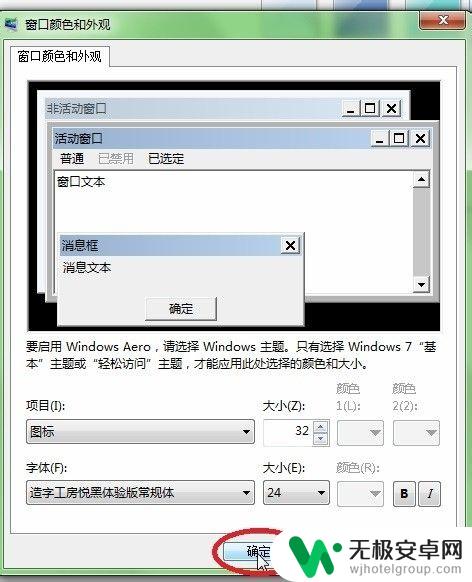
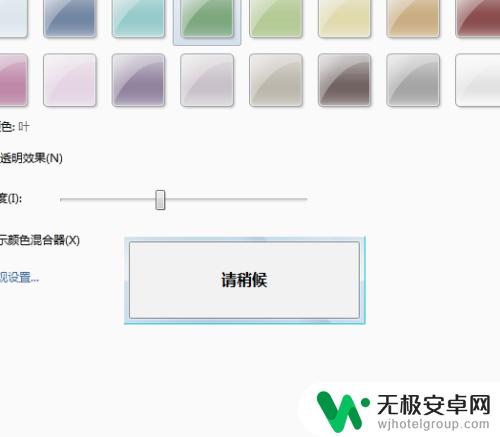


5.再比如修改“菜单”项目,修改完成后,鼠标的右键菜单中所显示的字体也就会跟着改变啦:
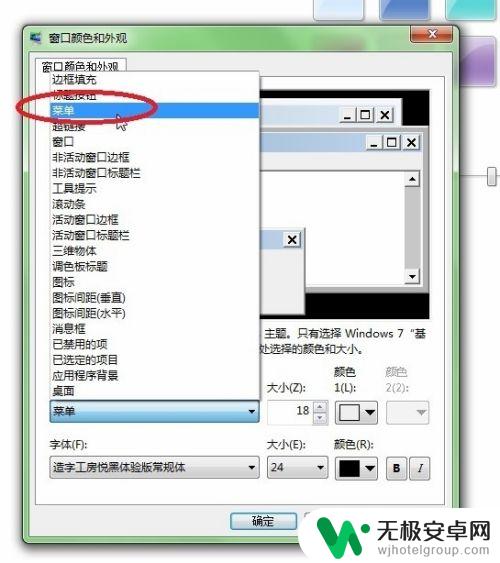
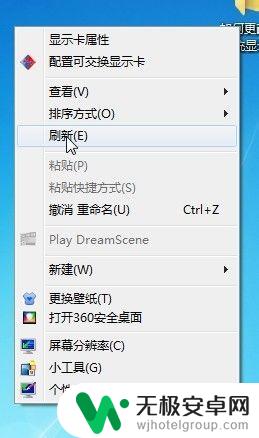
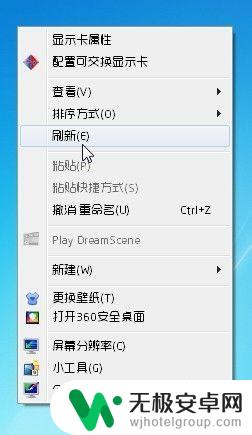
6.还有很多项目可以让我们修改自己所喜欢的字体样式,这里就不一一说明啦,你可以自己去摸索尝试下哈。
以上就是如何改变字体样式的全部内容,如果遇到这种情况,你可以按照以上步骤解决,非常简单快速。











